| Ignorer les liens de navigation | |
| Quitter la vue de l'impression | |

|
Guide de la fonction d'analyse des systèmes Oracle® ZFS Storage Appliance, version 2013.1.3.0 |
| Ignorer les liens de navigation | |
| Quitter la vue de l'impression | |

|
Guide de la fonction d'analyse des systèmes Oracle® ZFS Storage Appliance, version 2013.1.3.0 |
Interface de la fonction d'analyse
Feuilles de travail enregistrées
Interface de ligne de commande (CLI)
Etablissement de la liste des feuilles de travail
Affichage des détails de feuille de calcul
Téléchargement de feuilles de travail
Suppression d'un jeu de données d'une feuille de calcul
Surveillance de NFSv3 par type d'opération
Surveillance de NFSv3 par latence
Surveillance de SMB par nom de fichier
Affichage d'un graphique à secteurs et d'une arborescence
Enregistrement d'une feuille de travail
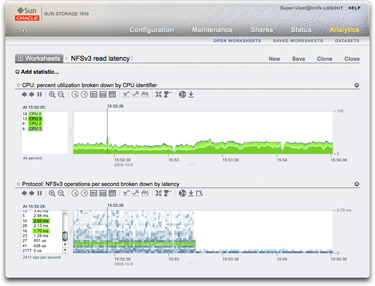
Les feuilles de travail constituent l'interface principale de la fonction d'analyse. Une feuille de travail est une vue dans laquelle plusieurs statistiques peuvent être représentées. Deux statistiques sont représentées dans la capture d'écran située en haut de cette page :
CPU : pourcentage d'utilisation ventilé par identificateur CPU, sous forme de graphique
Protocole : opérations NFSv3 par seconde ventilées par latence, sous forme de graphique de quantification
Cliquez sur la capture d'écran pour agrandir la vue. Les sections suivantes présentent les fonctionnalités individuelles de la fonction d'analyse telles qu'elles apparaissent dans cette capture d'écran.
Dans la capture d'écran, la statistique d'utilisation de la CPU est présentée sous forme de graphique. Les graphiques offrent les fonctionnalités suivantes :
Le panneau de gauche dresse la liste des composants du graphique, lorsqu'ils sont disponibles. Etant donné que le graphique a été "... ventilé par identificateur CPU", le panneau de gauche répertorie les identificateurs CPU. Seuls les composants actifs dans l'intervalle de temps visible (ou à l'instant sélectionné) sont répertoriés sur la gauche.
Vous pouvez cliquer sur les composants du panneau de gauche pour mettre en surbrillance les données correspondantes dans la fenêtre du graphique principal.
Vous pouvez mettre plusieurs composants en surbrillance simultanément en les sélectionnant à l'aide de la souris dans la fenêtre de gauche tout en maintenant la touche Maj enfoncée (comme dans cet exemple, où les quatre identificateurs CPU sont mis en surbrillance).
Vous pouvez effectuer un clic droit sur ces composants pour afficher les analyses descendantes disponibles.
Au départ, dix composants s'affichent dans le panneau de gauche, suivis de "...". Vous pouvez cliquer sur "..." pour afficher les composants suivants. Continuez de cliquer pour développer complètement la liste.
Vous pouvez cliquer sur la fenêtre du graphique sur la droite pour sélectionner un instant particulier. Dans la capture d'écran, 15:52:26 a été sélectionné. Cliquez sur le bouton de pause puis sur l'icône de zoom pour zoomer sur l'instant sélectionné. Cliquez sur le texte indiquant le temps pour supprimer la barre temporelle verticale.
Si un instant précis est sélectionné, le panneau des composants sur la gauche répertorie uniquement les informations relatives à l'instant considéré. Notez que le texte figurant au-dessus de la zone de gauche est "At 15:52:26:". Il indique à quoi correspondent les informations des composants. Si aucune heure n'est sélectionnée, le texte indique "Range average:" (moyenne de l'intervalle).
L'axe des ordonnées est mis à l'échelle automatiquement de manière à ce que le point le plus élevé du graphique reste affiché (à l'exception des statistiques d'utilisation, où l'échelle est fixée à 100 %).
Le bouton de graphique à courbes  modifie ce graphique de manière à n'afficher que des courbes sans remplissage. Cette opération peut s'avérer utile pour plusieurs raisons : le remplissage coloré peut masquer certains détails ténus des courbes, et la sélection du graphique à courbes peut donc améliorer la résolution. Vous pouvez également utiliser cette fonctionnalité pour zoomer verticalement dans les graphiques de composants : sélectionnez tout d'abord un ou plusieurs composants sur la gauche, puis passez au graphique à courbes.
modifie ce graphique de manière à n'afficher que des courbes sans remplissage. Cette opération peut s'avérer utile pour plusieurs raisons : le remplissage coloré peut masquer certains détails ténus des courbes, et la sélection du graphique à courbes peut donc améliorer la résolution. Vous pouvez également utiliser cette fonctionnalité pour zoomer verticalement dans les graphiques de composants : sélectionnez tout d'abord un ou plusieurs composants sur la gauche, puis passez au graphique à courbes.
Dans la capture d'écran, la statistique de latence NFS est présentée sous forme de graphique de quantification. Ce terme fait référence à la manière dont les données sont collectées et affichées. Pour chaque mise à jour statistique, les données sont quantifiées par compartiments, lesquels sont représentés sous forme de blocs sur le graphique. Plus il y a d'événements dans un compartiment pour la seconde concernée, plus le bloc est foncé.
La capture d'écran indique que les opérations NFSv3 se prolongeaient sur 9 ms et plus (la latence étant indiquée sur l'axe des ordonnées) jusqu'à ce qu'un événement se produise à la moitié du graphique environ. La latence est ensuite tombée à moins de 1 ms. D'autres statistiques peuvent être représentées pour expliquer la chute de la latence (le taux de succès du cache du système de fichiers montre une baisse des échecs constants jusqu'à zéro à cet instant - une charge de travail lisait de façon aléatoire à partir du disque (latence de 0 à 9+ ms), et est passée à la lecture de fichiers mis en cache dans la mémoire DRAM).
Les graphiques de quantification sont utilisés pour la latence d'E/S, l'offset d'E/S et la taille d'E/S et offrent les fonctionnalités suivantes :
Compréhension détaillée de profils de données (pas seulement moyenne, maximum et minimum) : les graphiques de quantification représentent tous les événements et favorisent l'identification de tendances.
Elimination des valeurs aberrantes verticales Sans cette fonctionnalité, l'axe des ordonnées serait toujours comprimé pour inclure l'événement le plus élevé. Cliquez sur l'icône de rognage des valeurs aberrantes  pour basculer entre différents pourcentages d'élimination des valeurs aberrantes. Placez la souris sur cette icône pour voir la valeur actuelle.
pour basculer entre différents pourcentages d'élimination des valeurs aberrantes. Placez la souris sur cette icône pour voir la valeur actuelle.
Zoom vertical : cliquez sur un point bas dans la liste de gauche, puis maintenez la touche Maj enfoncée et cliquez sur un point haut. Cliquez ensuite sur l'icône des valeurs aberrantes pour zoomer sur cette plage.
Les graphiques par nom de fichier disposent d'une fonctionnalité spéciale : le texte "Afficher la hiérarchie" est visible sur la gauche. Lorsque vous cliquez dessus, un graphique à secteurs et une arborescence représentant les noms des fichiers faisant l'objet du suivi s'affichent.
La capture d'écran suivante présente la vue de la hiérarchie :
Figure 2-1 Vue de hiérarchie
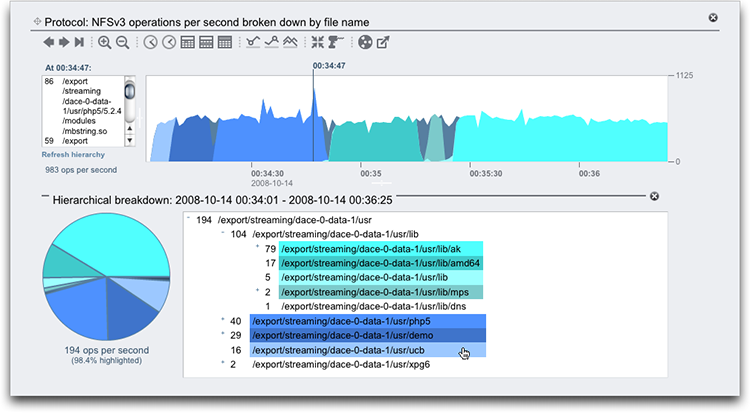
Comme pour les graphiques, le panneau de gauche affiche les composants en fonction de la ventilation de la statistique, c'est-à-dire par nom de fichier dans cet exemple. Les noms de fichiers peuvent être légèrement trop longs pour le panneau de gauche. Vous pouvez agrandir ce panneau en cliquant sur le séparateur et en le déplaçant entre le panneau et le graphique, ou vous reporter à la vue hiérarchique.
La vue hiérarchique offre les fonctionnalités suivantes :
Vous pouvez parcourir le système de fichiers en cliquant sur "+" et "-" en regard des noms de fichiers et de répertoires.
Vous pouvez cliquer sur les noms de fichiers et de répertoires, auquel cas les composants correspondants s'affichent dans le graphique principal.
Cliquez sur des noms de chemins en maintenant la touche Maj enfoncée pour afficher plusieurs composants en même temps, comme illustré dans cette capture d'écran.
Le graphique à secteurs sur la gauche affiche la part représentée par chaque composant dans la totalité.
Vous pouvez cliquer sur les secteurs du graphique pour les mettre en surbrillance.
Si le graphique n'est pas mis en pause, les données continuent de défiler. Vous pouvez actualiser la vue de hiérarchie pour qu'elle reflète les données visibles dans le graphique en cliquant sur "Actualiser la hiérarchie".
Un bouton de fermeture placé sur la droite permet de fermer la vue de la hiérarchie.
Les fonctionnalités suivantes sont communes aux graphiques et aux graphiques de quantification :
Vous pouvez augmenter la hauteur. Recherchez une ligne blanche au milieu du graphique, cliquez dessus et déplacez-la vers le bas.
La largeur augmente automatiquement pour s'adapter à la taille de la fenêtre du navigateur.
Cliquez sur l'icône de déplacement  et faites-la glisser pour inverser la position des statistiques dans le sens vertical.
et faites-la glisser pour inverser la position des statistiques dans le sens vertical.
En temps normal, les graphiques en couleur s'affichent sur un arrière-plan blanc. Si les données sont indisponibles, le graphique est rempli d'un motif indiquant pour quelle raison :
 Le motif gris signifie que la statistique concernée n'a pas été enregistrée pendant la période indiquée. Il peut y avoir deux raisons à cela : soit l'utilisateur n'avait pas encore spécifié la statistique, soit la collecte de données avait été explicitement suspendue.
Le motif gris signifie que la statistique concernée n'a pas été enregistrée pendant la période indiquée. Il peut y avoir deux raisons à cela : soit l'utilisateur n'avait pas encore spécifié la statistique, soit la collecte de données avait été explicitement suspendue.
 Le motif rouge indique que la collecte de données n'était pas disponible pendant la période concernée. Dans la plupart des cas, le système était arrêté pendant la période indiquée.
Le motif rouge indique que la collecte de données n'était pas disponible pendant la période concernée. Dans la plupart des cas, le système était arrêté pendant la période indiquée.
 Le motif orange indique une panne inattendue pendant la collecte des données de la statistique. Plusieurs conditions aberrantes peuvent être à l'origine de l'affichage de ce motif. S'il apparaît de manière répétée ou dans des situations critiques, prenez contact avec votre ressource de support autorisée et/ou soumettez un lot de support. Pour plus d'information sur la façon de soumettre un lot d'informations pour le support, reportez-vous à la section Lots d'informations pour le support du Manuel d'entretien client des systèmes Oracle ZFS Storage Appliance.
Le motif orange indique une panne inattendue pendant la collecte des données de la statistique. Plusieurs conditions aberrantes peuvent être à l'origine de l'affichage de ce motif. S'il apparaît de manière répétée ou dans des situations critiques, prenez contact avec votre ressource de support autorisée et/ou soumettez un lot de support. Pour plus d'information sur la façon de soumettre un lot d'informations pour le support, reportez-vous à la section Lots d'informations pour le support du Manuel d'entretien client des systèmes Oracle ZFS Storage Appliance.
Vous pouvez enregistrer les feuilles de travail afin de pouvoir les réafficher ultérieurement. Une autre conséquence de l'enregistrement est que toutes les statistiques visibles sont archivées, c'est-à-dire qu'elles continuent d'enregistrer de nouvelles données après la fermeture de la feuille de travail enregistrée.
Pour enregistrer une feuille de travail, cliquez d'abord sur le texte "Feuille de travail sans titre" pour affecter un nom à la feuille de travail, puis cliquez sur "Enregistrer" dans la barre de navigation locale. Vous pouvez ouvrir et gérer les feuilles de travail dans la section Feuilles de travail enregistrées.
Une barre d'outils formée de boutons s'affiche au-dessus des graphiques des statistiques. Les fonctions qu'elle contient sont répertoriées dans la liste suivante :
|
Placez la souris sur chaque bouton pour afficher une info-bulle décrivant le comportement en cas de clic.
Si vous souhaitez enregistrer une feuille de travail affichant un événement intéressant, assurez-vous d'abord que les statistiques sont en pause (synchronisez toutes les statistiques, puis cliquez sur le bouton pause). Si elles ne le sont pas, les graphiques continuent à défiler, et l'événement pourra avoir disparu de l'écran lorsque vous rouvrirez la feuille de travail à un moment ultérieur.
Si vous analysez des problèmes a posteriori, vous êtes limité aux ensembles de données qui faisaient déjà l'objet d'un archivage au moment de la survenance des problèmes. Vous pouvez effectuer des corrélations visuelles entre eux lorsque l'axe temporel est synchronisé. Si une même tendance se dessine dans plusieurs statistiques, il y a de fortes chances que les activités soient liées.
Soyez patient lorsque vous faites un zoom arrière vers la vue mensuelle ou une vue d'une période plus longue encore. La fonction d'analyse gère habilement les données portant sur de longues périodes, mais les zooms arrière vers des vues couvrant de longues périodes peuvent prendre un certain temps.